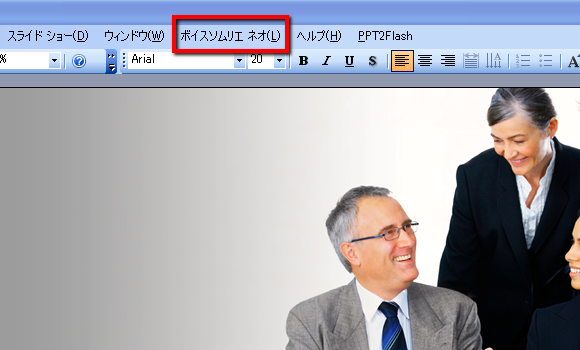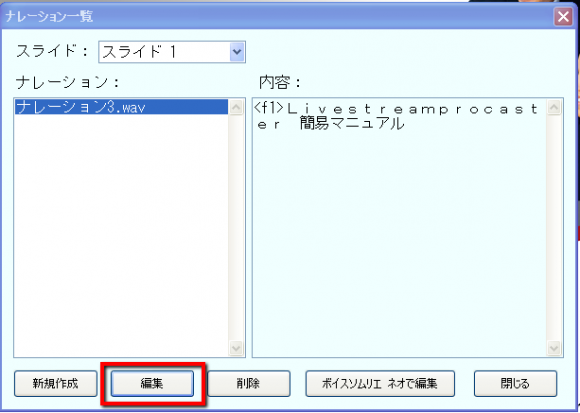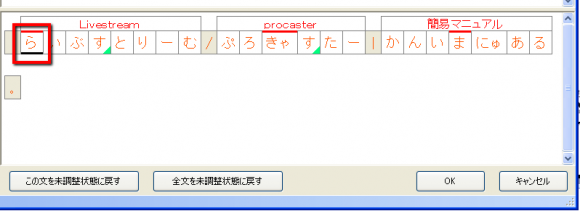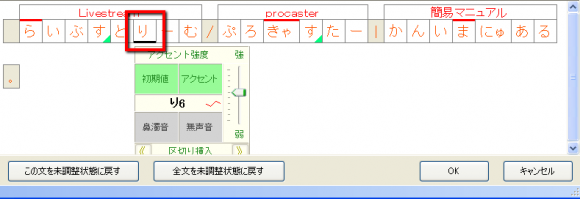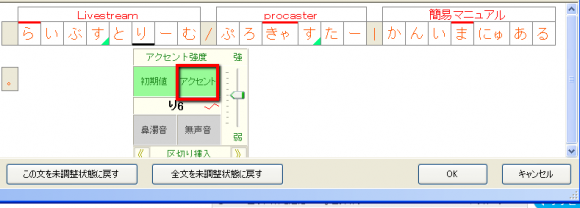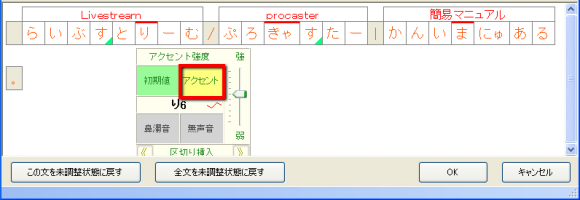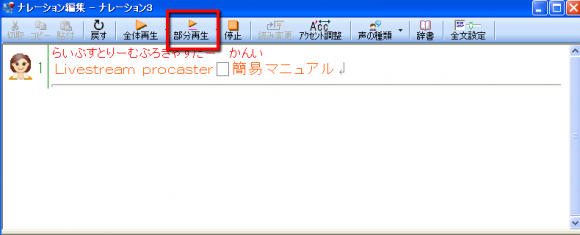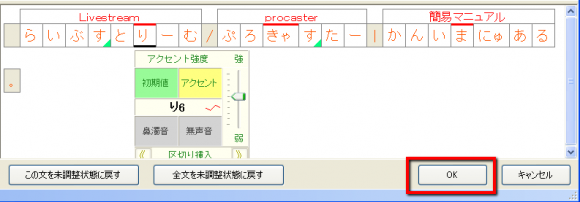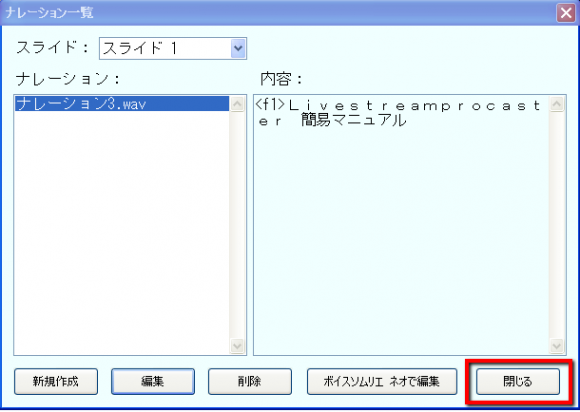ニュース&トピックス
PPT2Voice Neoでアクセントを変更する方法
PPT2Voice Neo( http://ppt2voice.jp/ )で作成したナレーションのアクセントを変更する方法をFAQページに追加致しました。
1.
PowerPointポイント上部のメニュー「ボイスソムリエネオ」→「ナレーション編集」をクリック。
2.
3.
4.
5.
6.
7.
8.
9.
10.
PPT2Voice NEOを使用したサンプルは、下の画像をクリックするとご覧頂けます。(対応ブラウザ:Internet Explorer)
●PowerPointのノートから、自然な合成音声ナレーション付資料を作成
『PPT2Voice Neo』・・・189,000円(税込)
無料お試しデモで、入力したテキストを合成音声化できます。
eラーニング教材作成にご利用いただくと、ナレーターさんの費用やスタジオ代がかかりませんので、コスト削減になります。
http://ppt2voice.jp/
「eラーニングをすべての人に!」
株式会社キバンインターナショナル KiBAN INTERNATIONAL CO.,LTD.
Web : http://elearning.co.jp
E-mail : international@kiban.jp
担当:t